
スマホ用ジンバルは手軽な上にアプリと、Bluetooth接続で様々な操作が可能です。
『Zhiyun Smooth-Q』には、それぞれの性格の違う専用アプリが2つあります。
今回は、そのうちの『ZY Play』について紹介致します。
目次
『ZY Play』はSNS+カメラ
-

-
Zhiyun:ジンバル専用アプリ『智云Camera』アームのズレを調整する
『Zhiyun Smooth-Q』には、専用アプリが2つあります。一つは『ZY Play』でSNS担当、もう一つは『智云 ...
もう一つの専用アプリ『智云Camera』については、上記リンクをご覧下さい。
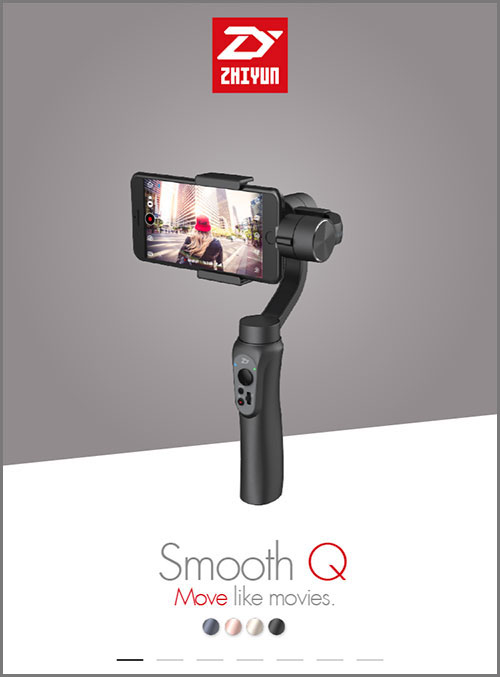
こちらは『ZY Play』アプリの起動画面です。
画像部分は、商品宣伝スペースです。
Equipment
このトップ画面を表示します。
Editor
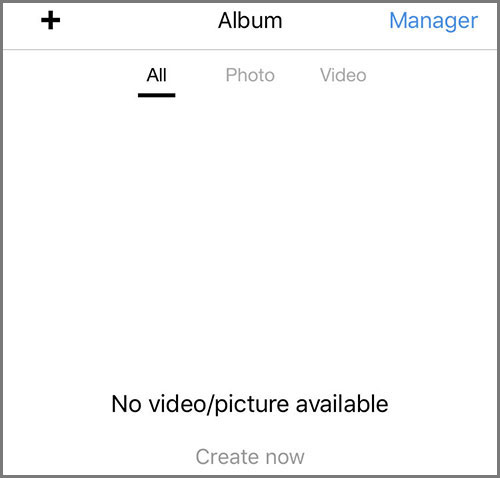
注意点として、このアプリで撮影されたデータは、ここへ保存されます。
なので、写真アプリへは保存されていません。
ここから選択し、セーブすると写真アプリへ保存されます。
また、不要なデータもここから削除を行います。
Lightollector
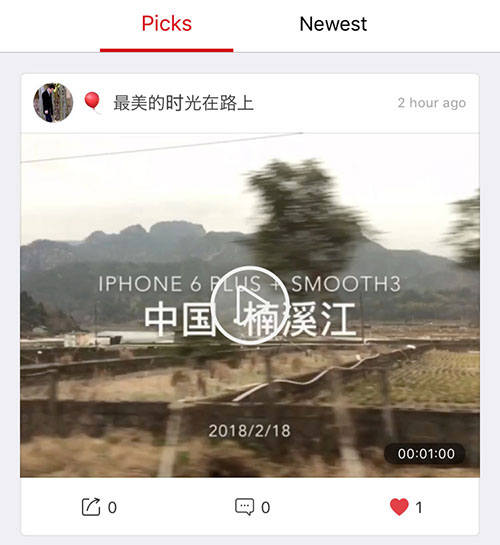
SNSの投稿を見ることが出来ます。
Me
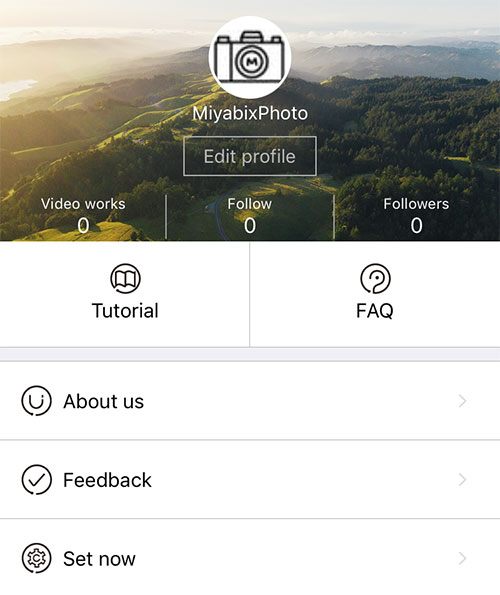
SNSの『マイメニュー』です。
真ん中の『+』ボタン

SNSへ写真や動画を投稿する為のメニュー
Connect Your Device
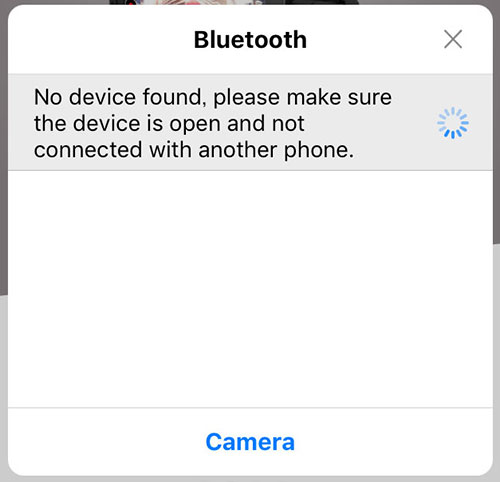
ジンバルの電源が入っていると、スマホ側から探しに行きます。
接続すると、様々な機能が使えるようになります。
アプリを使わず、スマホ標準の写真アプリでも使用可能です。
その場合、ジョイスティック動作のみとなります。
『Camera』を押すと、撮影モードになります。
カメラ設定

こちらが、撮影モードです。
このアプリの意味合いとして、SNSが優先でカメラがおまけで付いている感じでしょうか。冷静に考えてみると、インスタグラムも同じ構造ですよね。
画面下側から見て行きましょう。
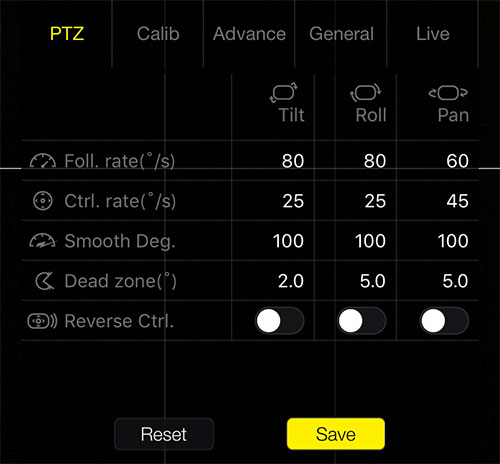
一番左の歯車マークは、アーム部分の動き方を設定する項目です。
好みに合わせ変更します。

あとは一目瞭然なので、左から簡単に。
写真・ビデオ切り替え
シャッターボタン
アウトインカメラ切り替え
撮影データ観覧
続いて、画面上部の説明に移ります。
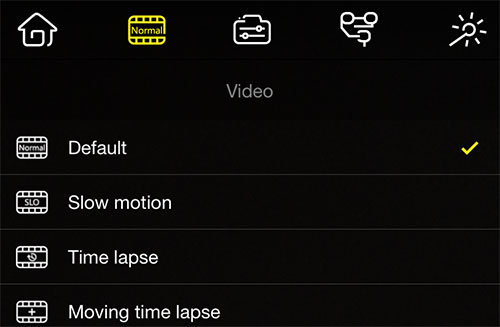 左上の『家のマーク』を押すと、SNS画面に戻ります。
左上の『家のマーク』を押すと、SNS画面に戻ります。
左から2番目は撮影方式です。
写真と動画の現在選択項目により、表示が異なります。
セルフタイマーやタイムラプスなどの撮影を設定します。
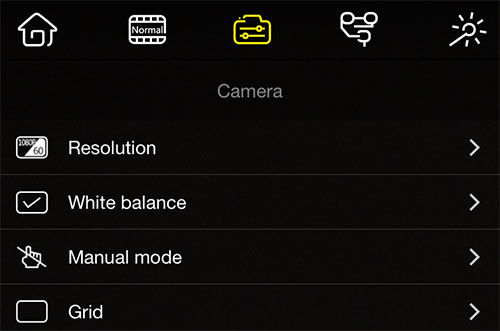
左から3番目は、画質・撮影方式・ホワイトバランス・マニュアル操作・グリッド表示などの設定を行います。
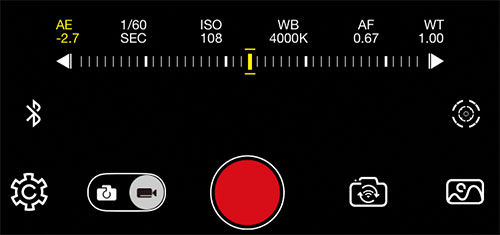 優秀なのが『Manual mode』で、設定を固定したい撮影にも有効です。
優秀なのが『Manual mode』で、設定を固定したい撮影にも有効です。
画面に下にバーが現れます。
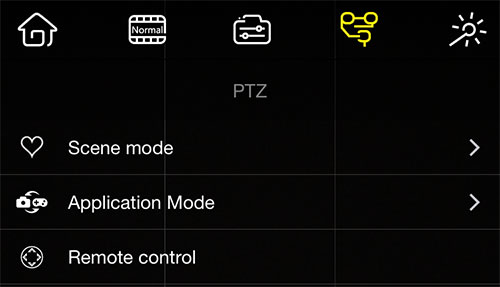 左から4番目は下部同様の『PTZ』とリモコン関係の設定のようです。
左から4番目は下部同様の『PTZ』とリモコン関係の設定のようです。
おそらく関係なので、スルーします。
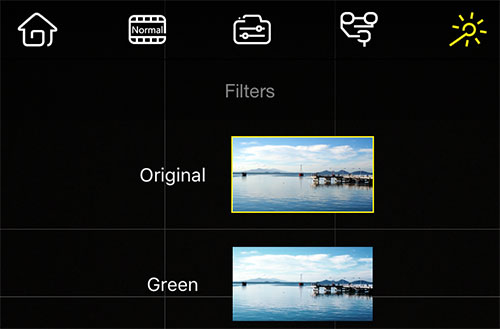 一番右は、フィルターです。
一番右は、フィルターです。
印象が大きく変わるので、SNSには必須アイテムでしょう。
簡単な説明ではございますが、直感的に理解出来る範囲の項目かと思います。
アプリを有効活用し、いかに手間を掛けず仕上げるかがポイントとなりそうです。

